8 лучших расширений Chrome Screen Recorder для записи экрана в Chrome
Chrome - всемирный веб-браузер, разработанный Google. Вы можете открыть Chrome на Windows, Mac, iOS, Android, Linux и других платформах. Для людей, которые просто хотят быстро записать экранное видео, устройство записи экрана Chrome - хороший выбор. Нет необходимости устанавливать на ваш компьютер какие-либо сторонние приложения. Каждый раз, когда вы хотите записать в Google Chrome, вы можете напрямую щелкнуть значок устройства записи Chrome. Позже вы можете бесплатно записывать и сохранять видео с экрана Chrome. На рынке есть много рекордеров Chrome. Если вы не знаете, какой выбрать, вы можете получить здесь несколько предложений.
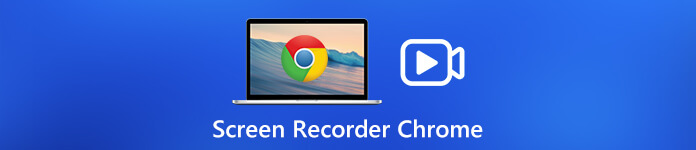 Запись с экрана Chrome
Запись с экрана Chrome
Часть 1: лучший способ записи видео и звука Scree в Chrome
Прежде чем выбрать устройство записи экрана для Chrome, вам нужно сначала понять, чего вы действительно хотите. Если вам нужно создавать обучающие видео, онлайн-курсы, геймплей и другие потоковые видео, 4Videosoft Screen Capture может быть вашим лучшим выбором. Вы можете получить простые в использовании инструменты аннотации и мощные эффекты записи в программе записи экрана. Поддерживается включение горячих клавиш. Таким образом, вы можете полностью контролировать весь процесс записи видео и звука. Интуитивно понятный интерфейс также удобен для всех пользователей.
- Записывайте видео на экране Google Chrome или в любой выбранной области.
- Записывайте звук с любой веб-страницы Chrome или внешнего микрофона.
- Отрегулируйте выходной формат видео / аудио, качество, частоту кадров, разрешение и другие параметры.
- Используйте горячие клавиши, эффекты мыши, таймер и другие расширенные настройки для записи Chrome.
- Поделитесь своим файлом записи напрямую на YouTube, Facebook, Twitter, Vimeo и других платформах.
Шаг 1Бесплатно скачайте и установите 4Videosoft Screen Capture. выбирать Видеомагнитофон чтобы активировать программу записи экрана для Chrome.
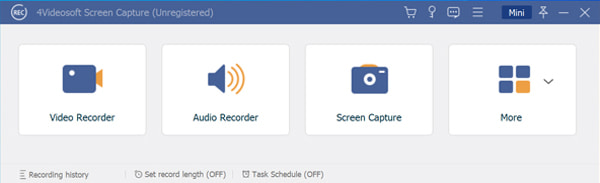
Шаг 2Откройте браузер Chrome и перейдите на веб-страницу, которую хотите сохранить. Установите хромированное окно в качестве области захвата экрана. Установите источник входного аудиосигнала между Звуковая система и Микрофон.
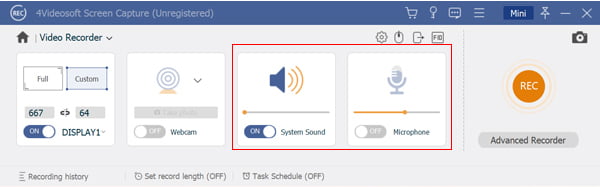
Шаг 3Нажмите REC чтобы начать запись видео с экрана в Chrome. Вы можете сделать снимок экрана и применить эффекты рисования к записи видео в Chrome.
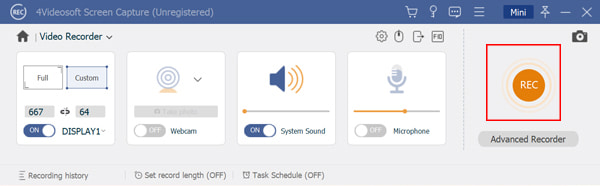
Шаг 4Нажмите Stop чтобы завершить запись экрана Chrome. Наконец, нажмите Сохранить в предварительный просмотр окно для экспорта видеозаписи.
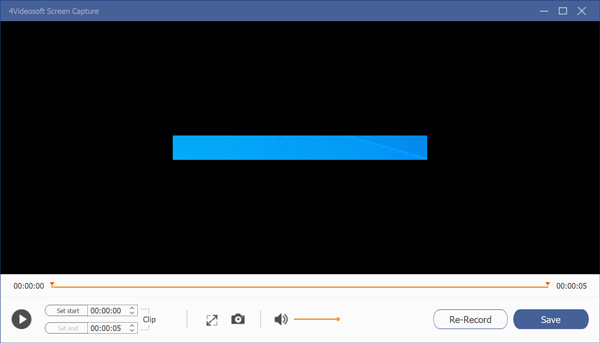
Если вы хотите записывать потоковое видео или аудио из Chrome на свой компьютер, вы можете получить еще 2 устройства записи экрана Chrome. Просто выберите между 4Videosoft Бесплатная онлайн-запись экрана и 4Videosoft Бесплатная онлайн-запись аудио чтобы получить бесплатный видеомагнитофон Chrome.
Часть 2: 5 лучших расширений для видеорегистратора с экраном Chrome
Или вы можете выбрать лучший видеомагнитофон Chrome из следующих рекомендаций. Все эти расширения для видеомагнитофона можно найти в интернет-магазине Chrome. Таким образом, вы можете свободно записывать видео с экрана в Chrome.
Top 1: Эрих Беренс Screen Recorder
Расширение для видеорегистратора Chrome может работать в автономном режиме. Таким образом, вы можете записывать видео с экрана Chrome или даже с веб-камеры без подключения к Интернету. Никакой регистрации или водяных знаков не требуется. Таким образом, вы можете одновременно записывать видео и аудио с экрана Chrome.
Недостатки: Не поддерживается запись веб-страницы Chrome с выбранной областью.
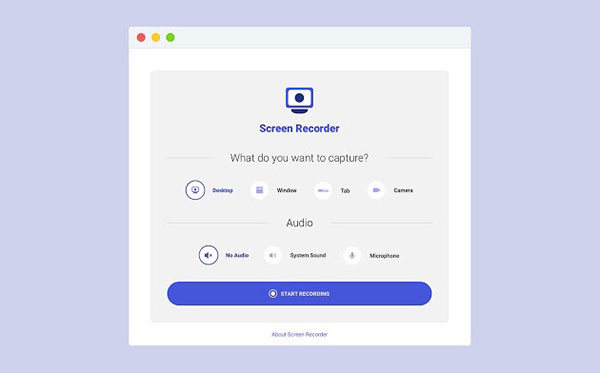
Топ 2: Screencastify
Screencastify - популярный бесплатный видеомагнитофон с экрана. Вы также можете получить расширение Screencastify Chrome для удобной записи видео и звука. Screencastify зарекомендовал себя с более чем 8,000,000 XNUMX XNUMX существующих пользователей. Вы можете снимать, редактировать и публиковать видео в Chrome за секунды.
Недостатки: Плагин Chrome Screencastify для записи экрана позволяет пользователям бесплатно записывать не более 5 минут за раз.
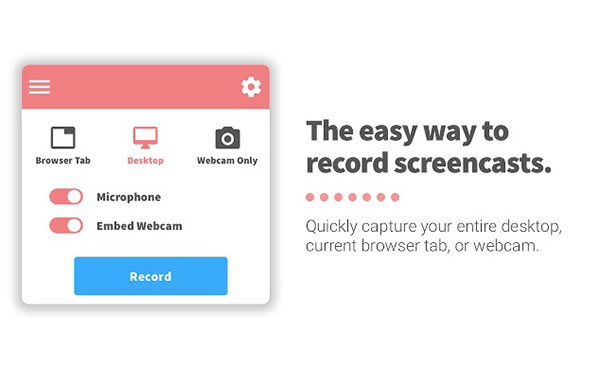
Top 3: Screen Recorder для Google Chrome
Программа записи экрана для Google Chrome может записывать видео с экрана и загружать его на Google Диск. Или вы можете сохранить записанное видео Chrome на свой компьютер для публикации или дальнейшего редактирования. Имейте в виду, что это стороннее расширение для видеомагнитофона Chrome. Нет никакой связи с приложением Google Chrome.
Недостатки: Качество записи экрана оставляет желать лучшего. Иногда вы не можете загрузить файлы с записью.
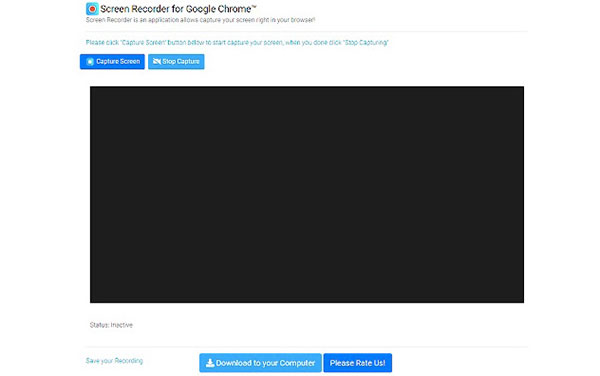
Top 4: программа записи экрана Grephy
Используя Grephy Screen Recorder, вы можете записывать видео и аудио с экрана вашего компьютера. Это не только бесплатный видеомагнитофон для Chrome, но и надежный инструмент для записи звука. Вы также можете записывать звук из браузера Chrome или микрофона.
Недостатки: Расширение Chrome для записи экрана иногда тормозит при записи видео или аудио в Google Chrome.
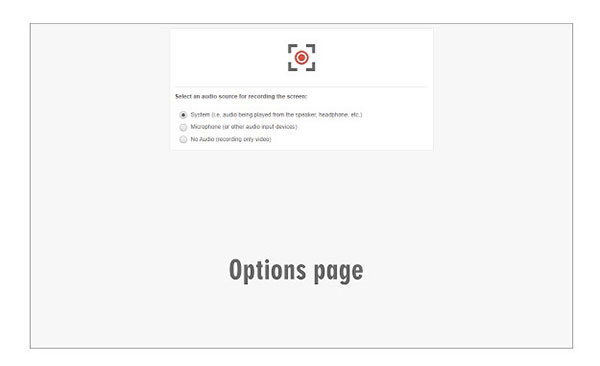
Топ 5: ткацкий станок для Chrome
Вы можете использовать Loom для Chrome для бесплатной записи экрана, голоса и лица на веб-страницах Chrome. После записи вы можете напрямую поделиться видео или аудиофайлом по электронной почте или на других платформах. Его простой в использовании интерфейс позволяет большинству пользователей выполнять быструю запись экрана без особых усилий.
Недостатки: После завершения записи экрана возможности редактирования ограничиваются только обрезкой.
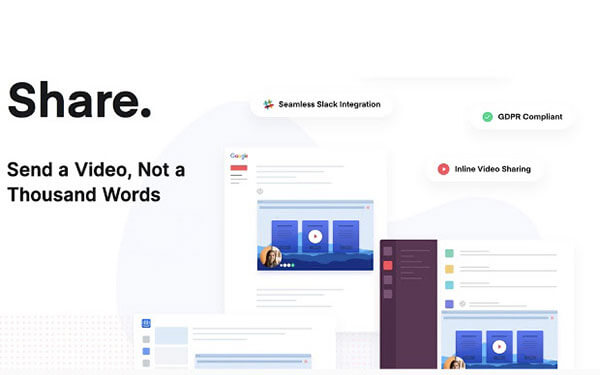
Часть 3: 3 лучших расширения для Chrome Audio Recorder
Для людей, которые просто хотят записывать внутренний звук Chrome, вы можете получить лучшее расширение для Chrome Audio Recorder здесь.
Первое: Chrome Audio Capture
Chrome Audio Capture может записывать звук с текущей вкладки. Таким образом, вы можете записывать любой звук, воспроизводимый на веб-странице Chrome, в виде файлов .mp3 или .wav. Кроме того, вы можете установить качество звука на выходе перед записью.
Недостатки: Максимальное ограничение по времени записи звука составляет 20 минут. Вам нужно сократить файл аудиозаписи менее чем за 20 минут.
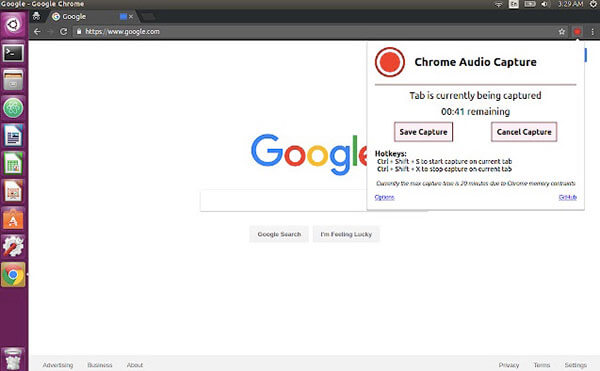
Top 2: Аудиорекордеры Weissman
Weissman Audio Recorder позволяет пользователям записывать звук и сохранять его в виде файла WAV. Он может работать в автономном режиме без плагинов. Однако диктофон для Chrome не обновлялся с 2015 года, поэтому интерфейс и функции записи несколько устарели.
Недостатки: В некоторой степени расширение Weissman Audio Recorder Chrome устарело.
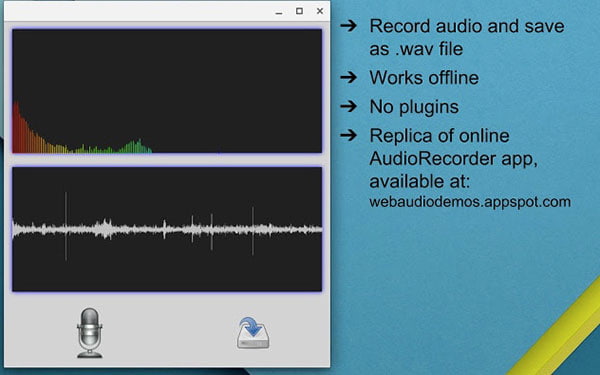
Топ 3: Аудио Диктофон Pro
Вы можете использовать его возможность записи звука для записи звука Chrome и собственного голоса в формате MP3 или WAV. Audio Voice Recorder Pro легкий и быстрый в использовании. Вы можете легко сделать быструю аудиозапись бесплатно.
Недостатки: Во время записи звука на экране появляется реклама.
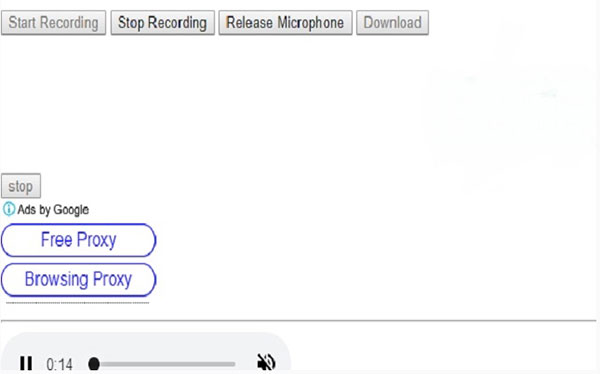
Часть 4. Часто задаваемые вопросы о средствах записи экрана Chrome
-
Есть ли у Google видеорегистратор?
Нет. Вы можете выбрать любой инструмент, упомянутый выше, чтобы активировать функцию записи экрана Google Chrome.
-
Можно ли одновременно записать свое лицо и веб-страницу Chrome?
Да. Если расширение устройства записи экрана Chrome имеет функцию записи с веб-камеры, вы можете включить как видео с экрана, так и запись с веб-камеры, чтобы решить проблему.
-
Почему я не могу записывать потоковое видео?
Некоторые программы записи экрана для расширений Chrome могут записывать прямые трансляции из-за защиты авторских прав. В это время вы можете использовать автономный видеомагнитофон и диктофон для записи экрана без ограничений.
В общем, вы можете получить 8 лучших расширений Chrome для записи видео и звука. Какой из них может быть вашим лучшим устройством записи экрана Chrome? Или вы можете бесплатно загрузить профессиональное программное обеспечение для записи экрана для неограниченной записи в Chrome, Safari, Firefox и других программах. Качество записи и расширенные функции намного лучше.



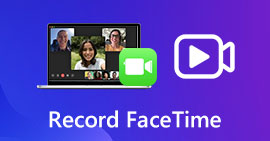 Запись FaceTime - вот 2 эффективных метода записи вызовов FaceTime на iPhone и MacBook
Запись FaceTime - вот 2 эффективных метода записи вызовов FaceTime на iPhone и MacBook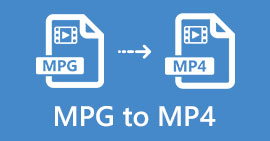 Бесплатная загрузка MPG to MP4 Converter - 4 шага для преобразования MPG в MP4
Бесплатная загрузка MPG to MP4 Converter - 4 шага для преобразования MPG в MP4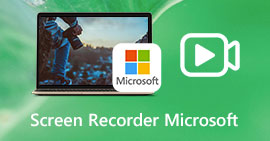 Microsoft Screen Recorder - 3 лучших метода записи видео с экрана по желанию
Microsoft Screen Recorder - 3 лучших метода записи видео с экрана по желанию




